Mac HDを効果的に復元するための3つの簡単で信頼できる方法
 更新者 ソムリリアム / 29年2022月09日30:XNUMX
更新者 ソムリリアム / 29年2022月09日30:XNUMXMac でビジネスを行っているときにハード ドライブのデータが失われると、壊滅的な打撃を受けます。 このインシデントは、特にビジネスが送金を目的としている場合に、一部の顧客を失う可能性があります。 顧客はあなたのビジネスに対する信頼を失い、最悪の場合、倒産する可能性があります。 Mac はそのセキュリティ機能でよく知られており、ウイルスがデバイスを簡単に破壊することはありません。
ただし、ファイルを探していて、誤って削除してしまいました。 Mac HD リカバリを知らないのでパニックに陥ります。 ファイルを別のハード ドライブにバックアップする場合は特に、ファイルを簡単に取得できます。 Mac FoneLab Data Retriever を使用して、ビジネスに不可欠なファイルを返すことができます。 ただし、好みに応じてトラブルシューティング方法を使用して、最良の結果でファイルを戻すこともできます。
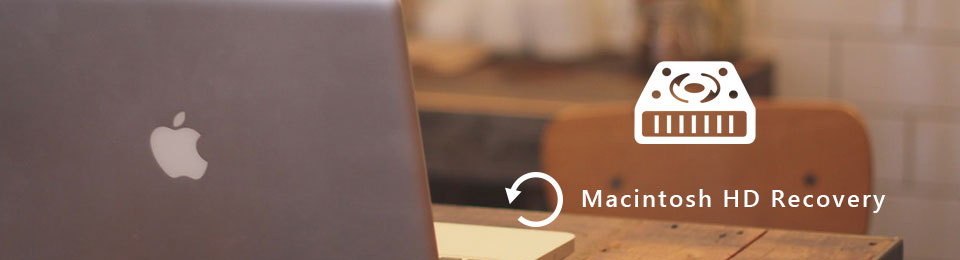

ガイド一覧
パート1. FoneLab Data RetrieverでMac HDを復元する方法
ビジネスやその他に関連するファイルの回復プロセスは非常に重要です。 これらのファイルとデータは機密でなければなりません。 Mac FoneLabデータレトリーバー それらに最適なデータ取得ツールです。 この回復ソフトウェアのユニークな機能の XNUMX つは、元のファイルを破壊しないことです。 これは、コンピュータ ウイルス、予期しない電源オフなど、多くの回復可能なシナリオをサポートするため、Mac リカバリ HD に最適なソリューションです。 それとは別に、多くの人によくあるファイルの偶発的な削除を回復することもできます。 このソフトウェアは、ビジネス用の電子メールやその他の貴重なデータやファイルを回復することもできます。
FoneLab Data Retriever - コンピュータ、ハードドライブ、フラッシュドライブ、メモリカード、デジタルカメラなどから紛失/削除されたデータを回復します。
- 写真、ビデオ、ドキュメントなどのデータを簡単に復元します。
- 回復前にデータをプレビューします。
ステップ 1Mac を使用して、 Mac FoneLabデータレトリーバー。 クリック Macに切り替え > 無料ダウンロード プロセスを開始するには、メイン インターフェイスのボタンをクリックします。 ダウンロードプロセスが完了するまで数秒待ちます。 後でツールをセットアップすると、すぐにインストールする必要があります。 最後に、Mac デバイスで起動して、失われたファイルを取得します。
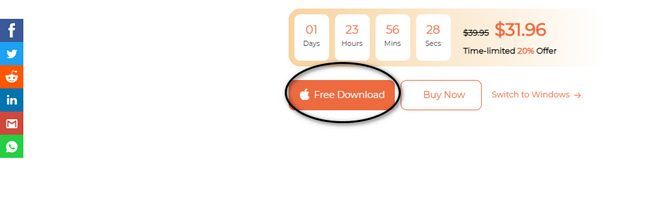
ステップ 2使用するデバイスを選択できます。 Mac デバイスを使用しているため、 開始 Mac Data Recovery の下部にあるボタンをクリックします。
![[スタート]ボタンをクリックします](https://www.fonelab.com/images/data-retriever/fonelab-data-retriever-mac-hd-recovery-start-button.jpg)
ステップ 3Mac Data Recovery を起動すると、失われたファイルのデータの種類と場所が表示されます。 また、 ハードディスクドライブ 中間部分のセクション。 クリック ハードディスクドライブ ファイルの回復に使用します。 次に、 スキャン ボタンをクリックして、スキャン手順を開始します。

ステップ 4必要な失われたファイルを見つけるのにまだ助けが必要な場合は、 ディープスキャン このデバイスの特徴。 より良い、より多くの結果が得られますが、これにはさらに数分かかります。
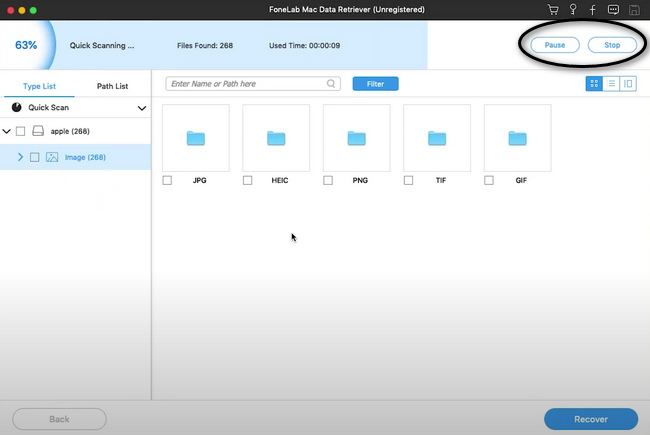
ステップ 5ソフトウェアの左側に、失われたファイルのフォルダーの種類とパスのリストが表示されます。 一方、失われたファイルは右側にあります。 それらをクリックして選択します。
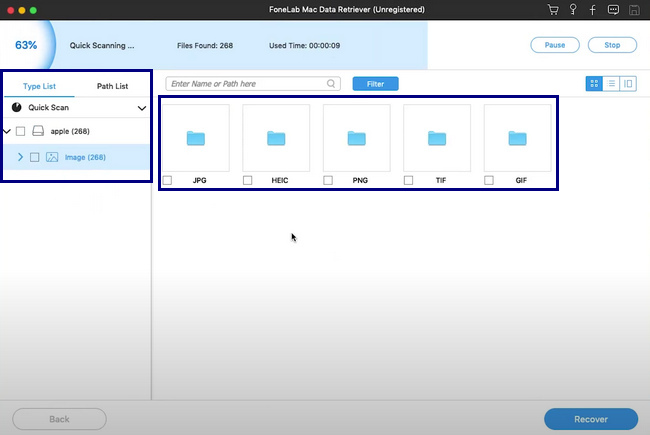
ステップ 6すべてのデータを選択したら、それを回復する必要があります。 回復する ボタン。 手順の後、失われたファイルを保存したフォルダーで確認できるようになりました。
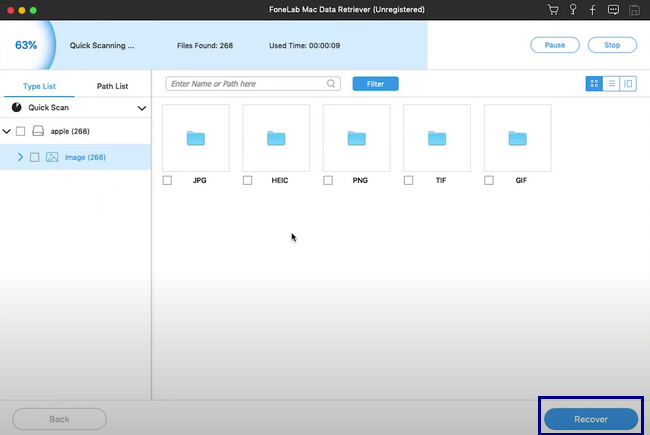
FoneLab Data Retriever - コンピュータ、ハードドライブ、フラッシュドライブ、メモリカード、デジタルカメラなどから紛失/削除されたデータを回復します。
- 写真、ビデオ、ドキュメントなどのデータを簡単に復元します。
- 回復前にデータをプレビューします。
パート2. Macでディスクユーティリティを使用してMac HDデータを復元する方法
ディスク ユーティリティは、Mac の組み込みツールの XNUMX つで、コンピューターのディスクをクリーンアップするので非常に便利です。 このツールは、デバイスのストレージ不足の原因となる一時ファイルや古い不要ファイルを自動的に削除します。 この組み込みツールを使用すると、Mac でリカバリ HD のロックを解除する方法も学習できます。 Mac のディスク ユーティリティには、上記の機能だけでなく、ユーザーを支援する多くの機能があります。 ハードディスクに問題があるときはいつでも、慣れ親しんで使用することで、それを探索できます。 使い方は簡単で、あなたのような初心者でも簡単にアクセスできます。 ハードドライブ上のファイルを取得するための最良の解決策である場合は、トラブルシューティングを自由に利用してください.
ステップ 1Mac デバイスの Finder に、その検索バーが表示されます。 入力してください ディスクユーティリティ その上で起動します。
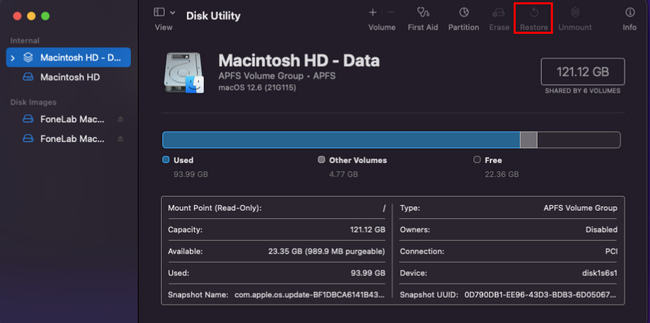
ステップ 2サイドバー メニューに、現在 Mac デバイスにあるハード ドライブが表示されます。 復元するハードディスク ドライブを選択し、 リストア のアイコンをクリックします。
ステップ 3ポップアップメニューで、 リストア ボタンをクリックして、必要なハード ドライブを選択します。 ハードドライブをチェックして、プロセス後に失われたファイルが返されるかどうかを確認できます.
FoneLab Data Retriever - コンピュータ、ハードドライブ、フラッシュドライブ、メモリカード、デジタルカメラなどから紛失/削除されたデータを回復します。
- 写真、ビデオ、ドキュメントなどのデータを簡単に復元します。
- 回復前にデータをプレビューします。
パート 3. Time Machine で Mac HD データを復元する方法
ファイルを即時かつ定期的にバックアップする組み込みツールの数は限られています。 幸いなことに、Mac には独自の Time Machine があります。 ファイルの閲覧や取り出しなどの操作が簡単で便利です。 この組み込みツールを利用して、HD Mac の欠落を回復することもできます。 このツールについて覚えておくべきことの XNUMX つは、ハード ドライブと Mac デバイスに十分なストレージが必要なことです。 これに沿って、デバイスを頻繁に使用するかどうかに応じて、ファイルとデータを毎日および毎時間バックアップします。 ハード ドライブ上の重要なファイルを取得するには、以下の手順を検討してください。
ステップ 1Mac の Launchpad を使用して、検索バーに Time Machine と入力します。 ソフトウェアを起動し、ツールのインターフェースに慣れてください。
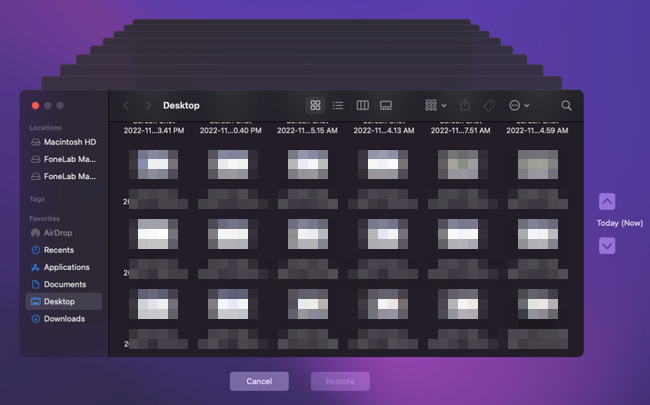
ステップ 2ソフトウェア上にある失われたファイルを探します。 次のステップに進む前に、それらすべてを選択する必要があります。
ステップ 3ソフトウェアの下部で、 リストア ボタンをクリックして、失われたファイルを取り戻します。 このプロセスの後、フォルダー内のファイルを確認できるようになります。 復元プロセスが成功すると、ファイルは再び存在するため、心配する必要はありません。
FoneLab Data Retriever - コンピュータ、ハードドライブ、フラッシュドライブ、メモリカード、デジタルカメラなどから紛失/削除されたデータを回復します。
- 写真、ビデオ、ドキュメントなどのデータを簡単に復元します。
- 回復前にデータをプレビューします。
パート 4. Mac HD データを復元するための FAQ
1. 誤って Macintosh HD を消去するとどうなりますか?
Mac デバイスの Macintosh HD を消去または削除すると、ファイルは自動的に消えます。 その前に、安全とセキュリティのためにすべてのファイルをバックアップする必要があります。
2. Mac からデータを復元できますか?
はい、Mac デバイスのデータを復元できます。 次のようなトラブルシューティング ガイドとデータ回復ソフトウェアを使用できます。 Mac FoneLabデータレトリーバー バックアップファイルがない場合。 ファイルの安全性を重視するソフトウェアです。 他の機能を体験したい場合は、公式ページにアクセスしてください。
FoneLab Data Retriever - コンピュータ、ハードドライブ、フラッシュドライブ、メモリカード、デジタルカメラなどから紛失/削除されたデータを回復します。
- 写真、ビデオ、ドキュメントなどのデータを簡単に復元します。
- 回復前にデータをプレビューします。
ファイルを紛失してもビジネスに支障をきたすことはありません。 それらを修正および取得するための多くの方法とソリューションがあります。 デバイスまたはハード ドライブに最も便利な手順を選択するだけです。 これには、データ回復に最適なソフトウェアが含まれています。 Mac FoneLabデータレトリーバー. このソフトウェアには、多くの独自の機能があります。 その手順に慣れたら、きっとこのツールを楽しむことができます。
